Vil du vide, hvordan du genstarter iDRAC-grænsefladen på en Dell-server uden at skulle genstarte selve serveren? I dette selvstudium vil vi vise dig, hvordan du genstarter iDRAC eksternt på en Dell-server.
Copyright © 2018-2021 af Techexpert.tips.
Alle rettigheder forbeholdes. Ingen del af denne publikation må gengives, distribueres eller transmitteres i nogen form eller på nogen måde uden forudgående skriftlig tilladelse fra udgiveren.
Liste over udstyr
Her kan du finde listen over udstyr, der bruges til at oprette denne tutorial.
Dette link viser også den softwareliste, der bruges til at oprette dette selvstudium.
Dell iDRAC-spilleliste:
På denne side tilbyder vi hurtig adgang til en liste over videoer, der er relateret til Dell iDRAC.
Glem ikke at abonnere på vores youtube kanal ved navn FKIT.
Selvstudium i Dell iDRAC:
På denne side tilbyder vi hurtig adgang til en liste over selvstudier relateret til Dell iDRAC.
Selvstudium - Genstart iDRAC-grænsefladen
Åbn en browsersoftware, indtast IP-adressen på din iDRAC-grænseflade, og få adgang til den administrative webgrænseflade.

Angiv de administrative loginoplysninger på prompteskærmen.
Oplysninger om fabriksstandardadgang:
• Username: root
• Password: calvin
Efter et vellykket login vises den administrative menu.
Få adgang til iDRAC-indstillingsmenuen, få adgang til fanen Fejlfinding, og vælg indstillingen Diagnosticeringskonsol.

Klik på knappen Nulstil på skærmbilledet Diagnostik for at genstarte iDRAC-grænsefladen.
Dette genstarter ikke Dell-serveren, kun iDRAC-grænsefladen.
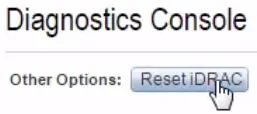
Vent et par minutter for iDRAC interface til at komme tilbage på.
